
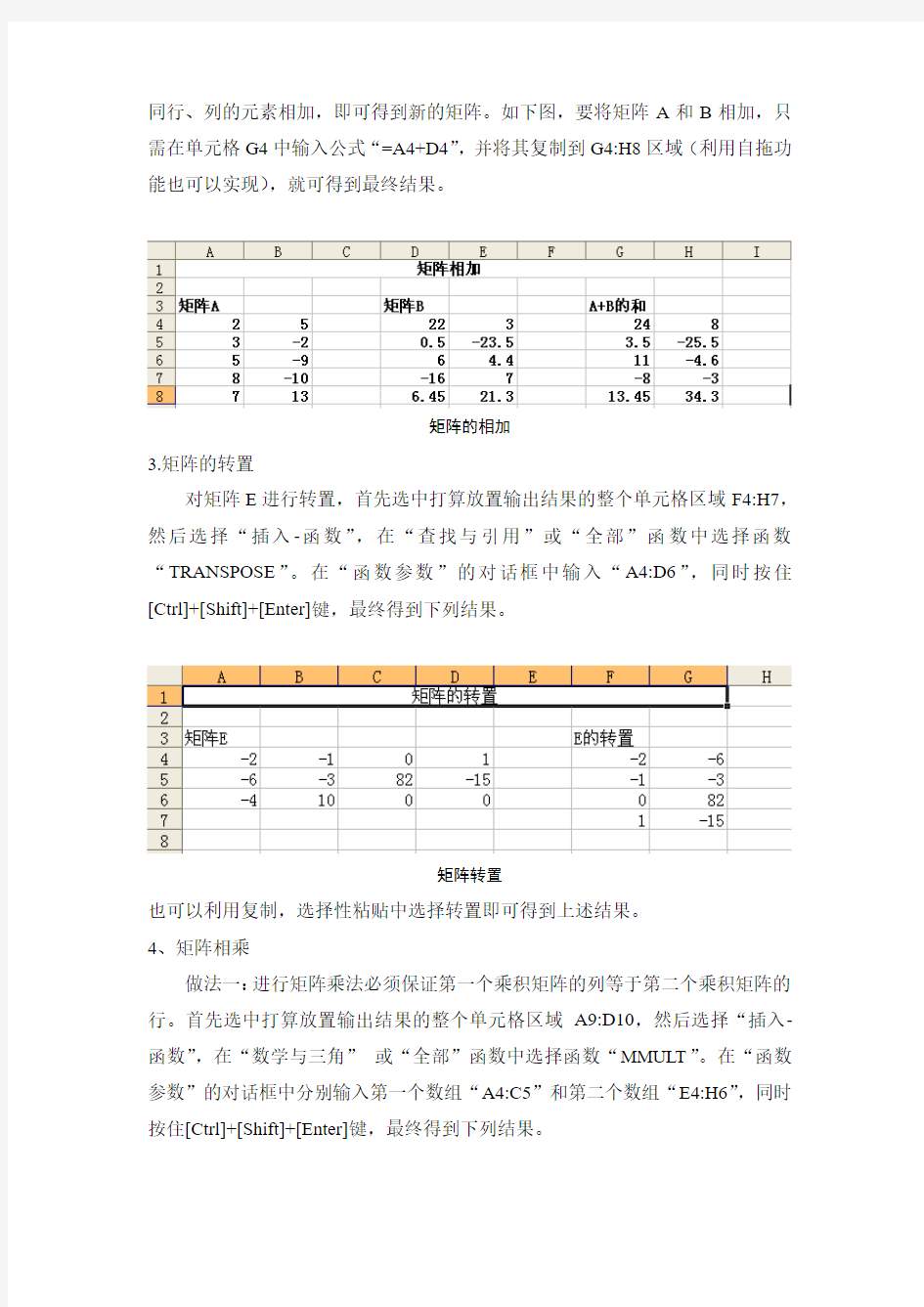
利用Excel中函数进行矩阵运算实验
一、实验目的与要求
了解Excel的函数应用并能够利用Excel进行常用的矩阵运算。掌握以Excel 中的几个主要矩阵运算函数的功能,即
MDETERM:用于计算矩阵行列式的值;
MINVERSE:用于求解某个可逆矩阵的逆矩阵;
MMULT:用于计算两个矩阵的乘积,进行两个矩阵的乘法时必须确保第一个乘积矩阵的列等于第二个乘积矩阵的行;
TRANSPOSE:用来求解矩阵的转置或用于Excel中行列的互换。
二、实验内容及步骤
1.矩阵的数乘
用一个数乘以一个矩阵,必须将该数与矩阵的每一个元素相乘。将单元格B3中的数字乘以矩阵A,只需在单元格B10中输入公式“=$B$3*B5”(注意:单元格B3必须采用绝对引用,及固定单元格),然后将其复制到B10:D12区域(利用自拖功能也可以实现),最终结果见下表:
矩阵的数乘
2.矩阵的加法
具有相同行列的两个矩阵才能相加。要进行矩阵的加法,只需将两个矩阵相
同行、列的元素相加,即可得到新的矩阵。如下图,要将矩阵A和B相加,只需在单元格G4中输入公式“=A4+D4”,并将其复制到G4:H8区域(利用自拖功能也可以实现),就可得到最终结果。
矩阵的相加
3.矩阵的转置
对矩阵E进行转置,首先选中打算放置输出结果的整个单元格区域F4:H7,然后选择“插入-函数”,在“查找与引用”或“全部”函数中选择函数“TRANSPOSE”。在“函数参数”的对话框中输入“A4:D6”,同时按住[Ctrl]+[Shift]+[Enter]键,最终得到下列结果。
矩阵转置
也可以利用复制,选择性粘贴中选择转置即可得到上述结果。
4、矩阵相乘
做法一:进行矩阵乘法必须保证第一个乘积矩阵的列等于第二个乘积矩阵的行。首先选中打算放置输出结果的整个单元格区域A9:D10,然后选择“插入-函数”,在“数学与三角”或“全部”函数中选择函数“MMULT”。在“函数参数”的对话框中分别输入第一个数组“A4:C5”和第二个数组“E4:H6”,同时按住[Ctrl]+[Shift]+[Enter]键,最终得到下列结果。
矩阵的乘法
做法二:也可以在A9中输入相乘函数并在“函数参数”的对话框中分别输入第一个数组“A4:C5”和第二个数组“E4:H6”,确定(或按Enter键)后得到如下结果:
然后选中放置输出结果的整个单元格区域A9:D10,即
接着按F2键,得到如下结果:
最后同时按住[Ctrl]+[Shift]+[Enter]键,最终得到下列结果。
5、矩阵的逆
只有非奇异的方阵才可以求逆。欲计算矩阵A的逆,首先选中打算放置输出结果的整个单元格区域F4:I7,然后选择“插入-函数”,在“数学与三角”或“全部”函数中选择函数“MINVERSE”。在“函数参数”的对话框中输入数组“A4:D7”,同时按住[Ctrl]+[Shift]+[Enter]键,最终得到下列结果。要想验证计算结果是否正确,可以利用原矩阵和计算出的逆矩阵相乘来进行。
另外,矩阵的逆也可以采用上述矩阵相乘的同样办法得到结果。
矩阵的逆
6、矩阵行列式值
选择“插入-函数”,在“数学与三角” 或“全部”函数中选择函数“MDETERM ”。在“函数参数”的对话框中输入数组“A4:D7”,即可得到下列结果。
矩阵的行列式
7、一个例子,解下列线性方程组
???
??=++=-=++31
34558134193652321
3
1321x x x x x x x x 先求系数矩阵的逆矩阵,然后左乘常数矩阵,即
b =AX ,b A 1X -=
计算结果见下图
线性方程组的解法
练习
1、利用Excel 进行下列矩阵运算
① ????
??
?
??--?????? ??-1358
9425447643
549120874525423 ② 求矩阵????
??
?
?
?04
983975483
.48.759
62的行列式及逆。 2、解下列线性方程组
??
????
?=+++=++=+++=++
20
2218553171923114543214324
321431x x x x x x x x x x x x x x
用Excel进行矩阵计算 一、Excel的数组、数组名和矩阵函数的设置 1矩阵不是一个数,而是一个数组。在Excel里,数组占用一片单元域,单元域用大括号表示,例如{A1:C3},以便和普通单元域A1:C3相区别。设置时先选定单元域,同时按Shift+Ctrl+Enter键,大括弧即自动产生,数组域得以确认。 2Excel的一个单元格就是一个变量,一片单元域也可以视为一组变量。为了计算上的方便,一组变量最好给一个数组名。例如A={A1:C3}、B={E1:G3}等。数组名的设置步骤是:选定数组域,点“插入”菜单下的“名称”,然后选择“定义”,输入数组名如A或B等,单击“确定”即可。 3矩阵函数是Excel进行矩阵计算的专用模块。常用的矩阵函数有MDETERM(计算一个矩阵的行列式)、MINVERSE(计算一个矩阵的逆矩阵)、MMULT(计算两个矩阵的乘积)、SUMPRODUCT(计算所有矩阵对应元素乘积之和)……函数可以通过点击“=”号,然后用键盘输入,可以通过点击“插入”菜单下的“函数”,或点击fx图标,然后选择“粘贴函数”中相应的函数输入。 二、矩阵的基本计算 数组计算和矩阵计算有很大的区别,我们用具体例子说明。 已知A={3 -2 5,6 0 3,1 5 4},B={2 3 -1,4 1 0,5 2 -1},将这些数据输入Excel相应的单元格,可设置成图1的形状,并作好数组的命名,即第一个数组命名为A,第二个数组命名为B。计算时先选定矩阵计算结果的输出域,3×3的矩阵,输出仍是3×3个单元格,然后输入公式,公式前必须加上=号,例如=A +B、=A-B、=A*B等。A+B、A-B数组运算和矩阵运算没有区别,“=A*B”是数组相乘计算公式,而“=MMULT(A,B)”则是矩阵相乘计算公式,“=A/B”是数组A除数组B的计算公式,而矩阵相除是矩阵A 乘B的逆矩阵,所以计算公式是“=MMULT(A,MINVERSE(B))”。公式输入后,同时按Shift+Ctrl+Enter 键得到计算结果。图1中的数组乘除写作A*B、A/B,矩阵乘除写作A·B、A÷B,以示区别。 三、矩阵计算的应用 下面让我们来计算一个灰色预测模型。 灰色预测是华中理工大学邓聚龙教授创立的理论,其中关键的计算公式是计算微分方程+B1x=B2的解,{B1,B2}=(XTX)-1(XTY),式中:XT是矩阵X的转置。 作为例子,已知X={-45.5 1,-79 1,-113.5 1,-149.5 1}Y={33,34,35,37} 在Excel表格中,{B2:C5}输入X,{E2:H3}输入X的转置。处理转置的方法是:选定原数组{B2:C5},点“编辑”菜单的“复制”,再选定数组转置区域{E2:H3},点“编辑”菜单的“选择性粘贴”,再点“转置”即可。{J2:J5}输入Y,然后选取{L2:L3}为B1、B2的输出区域,然后输入公式: =MMULT(MINVERSE(MMULT(E2:H3,B2:C5)),MMULT(E2:H3,J2:J5)) 公式输入完毕,同时按Shift+Ctrl+Enter键,B1、B2的答案就出来了,如图2。 如果计算的矩阵更复杂一些,就必须分步计算。不过,使用Excel也是很方便的。(江苏陈岁松) ==== POWERPOINT 演示文档https://www.doczj.com/doc/a111141971.html,.tw/~ccw/manage_math/array.ppt EXCEL矩陣運算(繁体中文)参考文献:https://www.doczj.com/doc/a111141971.html,/4/wenzi/wz042.htm
Excel中常用函数应用举例 1.求和函数SUM 求和 SUM(number1,number2,...)。 使用求和函数SUM,操作步骤如下: (1)打开“员工业绩表”工作簿,选择D10单元格,如图所示。 (2)单击“插入函数”按钮,在弹出的“插入函数”对话框中选择SUM函数,单击“确定”按钮,如图所示。
(3)在打开的“函数参数”对话框中,“Number1”文本框中默认引用D3:D9单元格区域,单击“确定”按钮,如图所示。 (4)求出的和值即可显示在D10单元格中,如图所示。
2.平均值函数A VERAGE 平均值函数的原理是将所选单元格区域中的数据相加,然后除以单元格个数,返回作为结果的算术平均值,其语法结构为:A VERAGE(number1,number2,...)。 使用平均值函数A VERAGE,操作步骤如下: (1)打开“员工业绩表”工作簿,选择D11单元格,如图所示。
(2)单击“插入函数”按钮,在弹出的“插入函数”对话框中选择A VERAGE函数,单击“确定”按钮,如图所示。 (3)在打开的“函数参数”对话框中,在“Number1”文本框中输入D3:D9,设定计算平均值的单元格区域,单击“确定”按钮,如图所示。
(4)求出的平均值即显示在D11单元格中,如图所示。 3.条件函数IF 条件函数可以实现真假值的判断,它根据逻辑计算的真假值返回两种结果。该函数的语法结构为:IF(logical_test,value_if_true,value_if_false)。其中,logical_test表示计算结果为true或false的任意值或表达式;value_if_true表示当logical_test为true时返回的值;value_if_false表示当logical_test为false时返回的值。
Excel矩阵计算 目前有很多软件可进行矩阵运算,特别是Matlab,其矩阵运算功能尤为强大。但这些专业软件所占空间很大,价格昂贵。其实Excel就有矩阵运算功能,虽然比不上专业软件,但不比一些数学小软件差多少。下面把从网上搜集到的一些有关利用Excel进行矩阵计算的资料整理如下: 资料一: (1)数组和矩阵的定义 矩阵不是一个数,而是一个数组。在Excel里,数组占用一片单元域,单元域用大括号表示,例如{A1:C3},以便和普通单元域A1:C3相区别。设置时先选定单元域,同时按Shift+Ctrl+Enter键,大括弧即自动产生,数组域得以确认。 一个单元格就是一个变量,一片单元域也可以视为一组变量。为了计算上的方便,一组变量最好给一个数组名。例如A={A1:C3}、 B={E1:G3}等。数组名的设置步骤是:选定数组域,单击“插入”菜单,选择“名称”项中的“定义”命令,输入数组名,单击“确定”按钮即可。更简单的命名办法为:选择数组域,单击名称框,直接输入名称就行了。 矩阵函数是Excel进行矩阵计算的专用模块。用“插入”-“函数”命令打开“粘贴函数”对话框(如图11),选中函数分类栏中的“数学与三角函数”,在右边栏常用的矩阵函数有:MDETERM--计算一个矩阵的行列式;MINVERSE--计算一个矩阵的逆矩阵;MMULT--计算两个矩阵的乘积; SUMPRODUCT--计算所有矩阵对应元素乘积之和。 (2)矩阵的基本计算 数组计算和矩阵计算有很大的区别,比如下面这个例子中,A和B都是定义好的数组,因为这两个数组都是3×3的,输出结果也是3×3个单元格。计算时先选定矩阵计算结果的输出域,为3×3的单元格区域,然后输入公式。如果输入“=A+B”或“=A-B”,计算结果是数组对应项相加或相减,输入“=A*B”表示数组A和B相乘,输入“=A/B”表示数组A 除数组B。如果要进行矩阵计算,就要用到相应的矩阵函数。矩阵相加、相减与数组的加减表达形式是一样的,也是“=A+B”和“=A-B”,表示矩阵相乘可以输入“=MMULT(A,B)”,而矩阵相除是矩阵A乘B 的逆矩阵,所以计算公式是“=MMULT(A,MINVERSE(B))”。公
实验一 Matlab 常用函数、数组及矩阵的基本运算 一、 实验目的 1. 了解Matlab7.0软件工作界面结构和基本操作; 2. 掌握矩阵的表示方法及Matlab 常用函数; 3. 掌握数组及矩阵的基本运算. 二、 实验内容 1. 了解命令窗口(command widow)和变量空间(workspace)的作用,掌握清 除命令窗口(clc )和变量空间(clear)的方法.掌握查询函数(help)的方法. 2. 掌握保存和加载变量的方法. 加载变量:load 变量名. 3. 掌握掌握矩阵的表示方法: 给a,b,c 赋如下数据: ]6,46,23,4,2,6,3,8,0,1[,356838241248 7,278744125431-=??????????--=??????????=c b a 4. 求a+b,a*b,a.*b,a/b,a./b,a^2,a.^2的结果. 5. 将str1=electronic; str2 = information; str3 = engineering; 三个字符串连接 在一起成str = electronic information engineering. 6. 求矩阵a 的逆矩阵a -1,行列式计算。 (inv(a),det(a)) 三、 实验要求 1.上机操作,熟练掌握清除命令窗口和变量空间的方法、查询变量的方法、加载变量的方法。 2.第2道题请写出步骤。 3.对实验内容中第3-6项,写出指令,上机运行. 记录运行结果(数据)。 4.写出实验报告。 四、 实验结果 2. 用save 函数,可以将工作空间的变量保存成txt 文件或mat 文件等. 比如: save peng.mat p j 就是将工作空间中的p 和j 变量保存在peng.mat 中. 用load 函数,可以将数据读入到matlab 的工作空间中. 比如:load peng.mat 就是将peng.mat 中的所有变量读入matlab 工作空间中。
利用Excel中函数进行矩阵运算实验 一、实验目的与要求 了解Excel的函数应用并能够利用Excel进行常用的矩阵运算。掌握以Excel 中的几个主要矩阵运算函数的功能,即 MDETERM:用于计算矩阵行列式的值; MINVERSE:用于求解某个可逆矩阵的逆矩阵; MMULT:用于计算两个矩阵的乘积,进行两个矩阵的乘法时必须确保第一个乘积矩阵的列等于第二个乘积矩阵的行; TRANSPOSE:用来求解矩阵的转置或用于Excel中行列的互换。 二、实验内容及步骤 1.矩阵的数乘 用一个数乘以一个矩阵,必须将该数与矩阵的每一个元素相乘。将单元格B3中的数字乘以矩阵A,只需在单元格B10中输入公式“=$B$3*B5”(注意:单元格B3必须采用绝对引用,及固定单元格),然后将其复制到B10:D12区域(利用自拖功能也可以实现),最终结果见下表: 矩阵的数乘 2.矩阵的加法 具有相同行列的两个矩阵才能相加。要进行矩阵的加法,只需将两个矩阵相
同行、列的元素相加,即可得到新的矩阵。如下图,要将矩阵A和B相加,只需在单元格G4中输入公式“=A4+D4”,并将其复制到G4:H8区域(利用自拖功能也可以实现),就可得到最终结果。 矩阵的相加 3.矩阵的转置 对矩阵E进行转置,首先选中打算放置输出结果的整个单元格区域F4:H7,然后选择“插入-函数”,在“查找与引用”或“全部”函数中选择函数“TRANSPOSE”。在“函数参数”的对话框中输入“A4:D6”,同时按住[Ctrl]+[Shift]+[Enter]键,最终得到下列结果。 矩阵转置 也可以利用复制,选择性粘贴中选择转置即可得到上述结果。 4、矩阵相乘 做法一:进行矩阵乘法必须保证第一个乘积矩阵的列等于第二个乘积矩阵的行。首先选中打算放置输出结果的整个单元格区域A9:D10,然后选择“插入-函数”,在“数学与三角”或“全部”函数中选择函数“MMULT”。在“函数参数”的对话框中分别输入第一个数组“A4:C5”和第二个数组“E4:H6”,同时按住[Ctrl]+[Shift]+[Enter]键,最终得到下列结果。
E xcel电子表格实例应用学习心得 经过对Excel电子表格实例应用课程的学习,让我获益匪浅。这门课程的学习,让我充分认识到了excel在我们以后工作中的重要性,随着市场经济的发展,科技的飞速进步,能够熟练的掌握excel软件是我们以后从事工作和生活中不可缺少的一种专业技能。现就本学期的学习内容做总结如下,并谈谈我的个人学习心得体会。 一、功能强大的Excel Excel 是微软办公软件的一个重要的组成部分,它可以进行各种数据的处理、统计分析和辅助决策操作,广泛地应用于管理、统计财经、金融等众多领域。学习excel电子表格实例应用,将会在很大程度上提高我们的工作效率。 二、多样复杂的函数公式 函数是excel处理数据的一个最重要的手段,功能是十分强大的,熟悉了解excel中的常用函数和编辑修改公式的方法,对解决实际问题是很重要的 Excel函数一共有11类,分别是数据库函数、日期与时间函数、工程函数、财务函数、信息函数、逻辑函数、查询和引用函数、数学和三角函数、统计函数、文本函数以及用户自定义函数。本学起期重点学习了日期与时间函数,逻辑函数,统计函数以及数学函数,现将本学期中学习应用频率较高的函数归纳总结如下: (1)SUM函数:计算单元格区域中所有数值的和。语法形式:SUM(number1,number2,number3……)
(2)AVERAGE函数:返回其参数的算术平均值,参数可以是数值或半酣数值的名称、数组或引用(不可以是文本值)。 (3)IF函数:判断是否满足某个条件,如果满足返回一个值,如果不满足,则返回另一个值。 (4)COUNT函数:计算区域中包含数字的单元格的个数。 (5)MAX函数:返回一组数值中的最大值,忽略逻辑值及文本。 (6)SIN函数:返回给定角度的正弦值。 (7)SUMIF函数:对满足条件的单元格求和。 (8)CONCATENATE函数:将若干文字窜合到一个文字串中。 学会使用 Excel 的各种函数功能,充分挖掘 Excel 的潜能,实现各种操作目标和个性化管理。学会综合运用各种 Excel公式、函数解决复杂的管理问题和用 Excel 处理及分析不同来源、不同类型的各种数据,以及灵活运用Excel的各种功能进行统计数据分析和管理。真正让EXCEL成为我们生活工作中得心应手的工具。 三、实用快捷的数据管理 Excel不仅能在工作表中进行快速、有效的公式和函数计算,而且还具有数据的功能,即对数据进行管理维护及检索功能。可以在数据表中实现数据筛选、排序、分类汇总、合并计算以及分级显示工作表中的数据列表等。 当我们希望只显示那些满足条件的行,并隐藏不希望显示的行时,便可以筛选数据透视表数据,即可准确的看到自己想要的结果。同样,我们也可以使用高级筛选。Excel不仅可以对一列或多列数据
Excel中矩阵的计算一、求逆矩阵 (1)打开一个新的空工作簿,如图所示 (2)输入数据。 (3)在另外的活动单元格中拉黑同行列,如图
(4)点击“公式”-fx,点击“数学与三角函数” (5)点击求逆矩阵的函数键MINVERSE (6)点击确定,输入原数据所在块的第一个数据的行列 ,加“:”,输入最后一个数据的行列
(7) 点击确定后,计算后会返回一个值 (8)按F2,然后CRTL+SHIFT+ENTER,就会显示出一个三行三列的矩阵,即原矩阵的逆矩阵 二、其他:矩阵法解方程组 Excel的数组、数组名和矩阵函数的设置 矩阵不是一个数,而是一个数组。在Excel里,数组占用一片单元域,单元域用大括号表示,例如{A1:C3},以便和普通单元域A1:C3相区别。设置时先选定单元域,同时按Shift+Ctrl+Enter键,大括弧即自动产生,数组域得以确认。 Excel的一个单元格就是一个变量,一片单元域也可以视为一组变量。为了计算上的方便,一组变量最好给一个数组名。例如A={A1:C3}、B={E1:G3}等。 具体操作 1、数组名的设置。
选定数组域,点“插入”菜单下的“名称”,然后选择“定义”,输入数组名如A或B等,单击“确定”即可。 或是: 选定要命名的单元格,点右键——“命名单元格区域”出现下图即可“命名A”; 选定要命名的单元格,点右键——“命名单元格区域”出现下图即可“命名B”; 如:已知A={3 -2 5,6 0 3,1 5 4},B={2 3 -1,4 1 0,5 2 -1},将这些数据输入Excel 相应的单元格,可设置成图1的形状,并作好数组的命名,即第一个数组命名为A,第二个数组命名为B。 2、矩阵函数是Excel进行矩阵计算的专用模块。 常用的矩阵函数有: MDETERM(计算一个矩阵的行列式) MINVERSE(计算一个矩阵的逆矩阵) MMULT(计算两个矩阵的乘积) SUMPRODUCT(计算所有矩阵对应元素乘积之和) TRANSPOSE(计算矩阵的转置矩阵)…… 函数可以通过点击“=”号,然后用键盘输入,可以通过点击“插入”菜单下的“函数”; 或点击fx图标,然后选择“粘贴函数”中相应的函数输入。 3、计算时先选定矩阵计算结果的输出域,3×3的矩阵,输出仍是3×3个单元格,然后输入公式,公式前必须加上=号,例如=A+B、=A-B、=A*B等。 A+B、A-B数组运算和矩阵运算没有区别 =A+B 按enter,F2,Shift+Ctrl+Enter 然后选定预选区域,按F2,Shift+Ctrl+Enter,即可得结果 “=A*B”是数组相乘计算公式,而“=MMULT(A,B)”则是矩阵相乘计算公式, “=A/B”是数组A除数组B的计算公式,而矩阵相除是矩阵A乘B的逆矩阵,所以计算公式是“=MMULT(A,MINVERSE(B))”。 公式输入后,同时按F2, 然后Shift+Ctrl+Enter键得到计算结果。 图中的数组乘除写作A*B、A/B,矩阵乘除写作A·B、A÷B,以示区别。
MATLAB中矩阵常用的操作函数 1. zeos : 生成零矩阵 2. ones : 生成1矩阵 3. eye : 生成单位矩阵 4. rand : 返回[0,1]之间的平均分布的随机数(矩阵) 5. randn : 返回标准正态分布的随机数(矩阵) 6. mean : 返回列的均值 7. std : 返回列的方差 8. magic : 返回魔方矩阵,即行、列,对角线元素之和都相等的矩阵 9. hilb : 返回Hilbert矩阵,即H(i,j)=1/(i+j-1) 的矩阵 10. toeplitz : 返回toeplitz矩阵 11. 常用运算: 和:A+B 积:A*B 转置:A',注意:如果A是复矩阵,则A'是共轭转置 行列式:det(A) 逆:inv(A) 内积:dot(a, b) 秩:rank(A) 迹:trace(A) 12. 线性方程组:Ax=b,可以用左除运算:x=A\b;也可以用逆运算:x=inv(A)*b,但效率不如左除运算。 13. Jordan 标准型:jordan(A),返回A的Jordan标准型。或者用两个参数接收结果:[V, J] = jordan(A),那么J是A的Jordan标准型,V是用到的相似变换矩阵,即A=V*J*inv(V)。 14. SVD分解,即奇异值分解:[U, S, V] = svd(A),A=USV'。 15. 特征值:eig(A)返回A的所有特征值。如果用两个参数接收结果:[E, F] = eig(A),那么E 的列是A的特征向量,F是A的特征值。 16. 范数: 1范数:norm(A, 1) 2范数:norm(A, 2) 无穷范数:norm(A, inf) Frobenius范数(也叫Euclid范数,简称F-范数或者E-范数),即A全部元素平方和的平方根:norm(A, 'fro') 17. 矩阵函数:通用方法是funm(A, @fun),即计算矩阵A的fun函数。
EXCEL常用函数公式大全及举例 一、相关概念 (一)函数语法 由函数名+括号+参数组成 例:求和函数:SUM(A1,B2,…) 。参数与参数之间用逗号“,”隔开(二)运算符 1. 公式运算符:加(+)、减(-)、乘(*)、除(/)、百分号(%)、乘幂(^) 2. 比较运算符:大与(>)、小于(<)、等于(=)、小于等于(<=)、大于等于(>=)、不等于(<>) 3. 引用运算符:区域运算符(:)、联合运算符(,) (三)单元格的相对引用与绝对引用 例: A1 $A1 锁定第A列 A$1 锁定第1行 $A$1 锁定第A列与第1行 二、常用函数 (一)数学函数 1. 求和 =SUM(数值1,数值2,……) 2. 条件求和 =SUMIF(查找的范围,条件(即对象),要求和的范围) 例:(1)=SUMIF(A1:A4,”>=200”,B1:B4) 函数意思:对第A1栏至A4栏中,大于等于200的数值对应的第B1列至B4列中数值求和 (2)=SUMIF(A1:A4,”<300”,C1:C4)
函数意思:对第A1栏至A4栏中,小于300的数值对应的第C1栏至C4栏中数值求和 3. 求个数 =COUNT(数值1,数值2,……) 例:(1) =COUNT(A1:A4) 函数意思:第A1栏至A4栏求个数(2) =COUNT(A1:C4) 函数意思:第A1栏至C4栏求个数 4. 条件求个数 =COUNTIF(范围,条件) 例:(1) =COUNTIF(A1:A4,”<>200”) 函数意思:第A1栏至A4栏中不等于200的栏求个数 (2)=COUNTIF(A1:C4,”>=1000”) 函数意思:第A1栏至C4栏中大于等1000的栏求个数 5. 求算术平均数 =AVERAGE(数值1,数值2,……) 例:(1) =AVERAGE(A1,B2) (2) =AVERAGE(A1:A4) 6. 四舍五入函数 =ROUND(数值,保留的小数位数) 7. 排位函数 =RANK(数值,范围,序别) 1-升序 0-降序 例:(1) =RANK(A1,A1:A4,1) 函数意思:第A1栏在A1栏至A4栏中按升序排序,返回排名值。 (2) =RANK(A1,A1:A4,0) 函数意思:第A1栏在A1栏至A4栏中按降序排序,返回排名值。 8. 乘积函数 =PRODUCT(数值1,数值2,……) 9. 取绝对值 =ABS(数字) 10. 取整 =INT(数字) (二)逻辑函数
E x c e l中矩阵的运算
nxn方阵对应行列式的值 第二步,选中A4单元格,在“插入”菜单中选中“函数”菜单项: 第三步,在打开的“函数”对话框中,选中“MDETERM”函数如图2,并按“确定”按钮: 第四步,在弹出的对话框中输入矩阵所在的地址,按确定即得到行列式的值。 矩阵求和 已知 第二步,在A5单元格中输入公式:=A1+El,按回车,这时A5中显示数字7; 第三步,选中A5单元格,移动鼠标至其右下角,鼠标形状变为黑色十字时,按下鼠标左键往右拖至C5,B5和C5中分别显示一3.3。同样的方法选中A5:C5,往下拖至A7:C7,便得到A+B的值。 矩阵求逆 第一步,在A1:C3中输入矩阵A; 第二步。选中A5:C7,“插入”→“函数”→“MINVERSE”→“确定”: 第三步,在“array”项中输入A1:C3,按F2,同时按CTRL+SHIFF+ENTER 即可如图6。 5矩阵转置
第一步,在Al:C3中输入矩阵A,并选中; 第二步,“编辑”→“复制”; 第三步,选中A5,“编辑”→“选择性粘贴”→“转置”→确定”。 矩阵求秩 6.1矩阵秩的概念 定义设A是mxn矩阵,从A中任取k行k列(k≤min(m,n)),由这些行、列相交处的元素按原来的次序所构成的阶行列式,称为矩阵A的一个k阶子行列式,简称k阶子式。 定义矩阵A的所有不为零的子式的最高阶数r称为矩阵A的秩,记作 r(A),即r(A)=r。 6.2矩阵秩的数学求法 6.2.1行列式法:即定义从矩阵的最高阶子式算起,计算出不等于零的子式的最高阶数r,此r即为该矩阵的秩。 6.2.2行初等变换法:用初等行变换化矩阵为阶梯形矩阵,此阶梯形矩阵非零行的行数r就是该矩阵的秩。 6.3利用EXCEL求矩阵秩 方法一,根据矩阵秩的定义,可以求所有不为零子式的最高阶数。 求矩阵A的秩. 显然A是4x4矩阵,4为其所有子式的最高阶数。先求IAI的值,若|A|不为零,则矩阵A的秩为4。若|A|为零,求所有阶数为3的子式的值。若存
矩阵的运算 (一) 矩阵的线性运算 特殊乘法:222()A B A AB BA B +=+++ 2 22 ()()() A B A B A B A B =≠ (二) 关于逆矩阵的运算规律 111 1 1 11 1 1(1)()(2)() /(3)( )( )(4)()( ) T T n n A B B A k A A k A A A A ---------==== (三) 关于矩阵转置的运算规律 (1)()(2)()T T T T T T A B B A A B B A =+=+ (四) 关于伴随矩阵的运算规律 **1 *2 ***1* **1*11**1(1)(2)(2)(3)()(4)(), ()(5)()1,()1 0,()2(6)()()()n n n AA A A A E A A n A A A kA k A n r A n r A r A n r A n A A A A A A A A A -------===≥===?? ==-??≤-?= ==若若若若可逆,则,, (五) 关于分块矩阵的运算法则 1 1 1 110000(2)000 0T T T T T A B A C C D B D B B B C C C C B -----?? ?? =????????????????==????????????????(1);, (六) 求变换矩阵 ()121 1 2 11121311111121222321121121313233313131100(a )(2)i n n i i i ij i i i i A T TAT T P P P AP P A a a a p p p a a a p p P p a a a p p p AP P P i λλλλλλλ--?? ? ?= ? ? ? ?===???????? ??? ? ? =→= ??? ? ? ??? ? ?????????=+≥已知矩阵,及其特征值求使得,设,则其中若有重根则时再1 T T -由求 (七) 特征值与矩阵
MatLab常见函数和运算符号 基本运算 convhull :凸壳函数 cumprod :累计积 cumsum :累计和 cumtrapz :累计梯形数值积分 delaunay :Delaunay三角化 dsearch :求最近点(这是两个有趣的函数 factor :质数分解inpolygon :搜索多边形内的点 max :最大元素 mean :平均值 median :数组的中间值 min :最小值 perms :向量所有排列组成矩阵 polyarea :多边形的面积 primes :生成质数列表 prod :数组元素积 sort :元素按升序排列 sortrows :将行按升序排列
std :标准差 sum :元素和 trapz :梯形数值积分 tsearch :搜索Delaunay三角形var :方差 voronoi :Voronoi图 del2 :Laplacian离散 diff :差分和近似微分gradient:数值梯度 corrcoef :相关系数 cov :协方差矩阵 xcorr :互相关系数 xcov :互协方差矩阵 xcorr2 :二维互相关 conv :卷积和多项式相乘conv2 :二维卷积 deconv :反卷积 filter :滤波 filter2 :二维数字滤波
傅立叶变换 abs :绝对值和模 angle :相角 cplxpair :按复共扼把复数分类 fft :一维快速傅立叶变换 fft2 :二维快速傅立叶变换 fftshit :将快速傅立叶变换的DC分量移到谱中央ifft :以为逆快速傅立叶变换 ifft2 :二维逆快速傅立叶变换 ifftn :多维逆快速傅立叶变换 ifftshift :逆fft平移 nextpow2 :最相邻的2的幂 unwrap :修正相角 cross :向量叉积 intersect:集合交集 ismember :是否集合中元素 setdiff :集合差集 setxor :集合异或(不在交集中的元素 union :两个集合的并
excel常用公式函数大全 1.求和函数SUM 语法:SUM(number1,number2,...)。 参数:number1、number2...为1到30个数值(包括逻辑值和文本表达式)、区域或引用,各参数之间必须用逗号加以分隔。 注意:参数中的数字、逻辑值及数字的文本表达式可以参与计算,其中逻辑值被转换为1,文本则被转换为数字。如果参数为数组或引用,只有其中的数字参与计算,数组或引用中的空白单元格、逻辑值、文本或错误值则被忽略。 应用实例一:跨表求和 使用SUM函数在同一工作表中求和比较简单,如果需要对不同工作表的多个区域进行求和,可以采用以下方法:选中Excel XP“插入函数”对话框中的函数,“确定”后打开“函数参数”对话框。切换至第一个工作表,鼠标单击“number1”框后选中需要求和的区域。如果同一工作表中的其他区域需要参与计算,可以单击“number2”框,再次选中工作表中要计算的其他区域。上述操作完成后切换至第二个工作表,重复上述操作即可完成输入。“确定”后公式所在单元格将显示计算结果。 应用实例二:SUM函数中的加减混合运算 财务统计需要进行加减混合运算,例如扣除现金流量表中的若干支出项目。按照规定,工作表中的这些项目没有输入负号。这时可以构造“=SUM(B2:B6,C2:C9,-D2,-E2)”这样的公式。其中B2:B6,C2:C9引用是收入,而D2、E2为支出。由于Excel不允许在单元格引用前面加负号,所以应在表示支出的单元格前加负号,这样即可计算出正确结果。即使支出数据所在的单元格连续,也必须用逗号将它们逐个隔开,写成“=SUM(B2:B6,C2:C9,-D2,-D3,D4)”这样的形式。 应用实例三:及格人数统计 假如B1:B50区域存放学生性别,C1:C50单元格存放某班学生的考试成绩,要想统计考试成绩及格的女生人数。可以使用公式“=SUM(IF(B1:B50=″女″,IF(C1:C50>=60,1,0)))”,由于它是一个数组公式,输入结束后必须按住Ctrl+Shift键回车。公式两边会自动添加上大括号,在编辑栏显示为“{=SUM(IF (B1:B50=″女″,IF(C1:C50>=60,1,0)))}”,这是使用数组公式必不可少的步骤。 2.平均值函数AVERAGE 语法:AVERAGE(number1,number2,...)。 参数:number1、number2...是需要计算平均值的1~30个参数。 注意:参数可以是数字、包含数字的名称、数组或引用。数组或单元格引用中的文字、逻辑值或空白单元格将被忽略,但单元格中的零则参与计算。如果需要将参数中的零排除在外,则要使用特殊设计的公式,下面的介绍。 应用实例一:跨表计算平均值
唐宋八大家:韩愈、柳宗元,宋代的苏洵、苏轼、苏辙、欧阳修、王安石、曾巩 体操: 男子(8个小项):自由体操\鞍马\吊环\跳马\双杠\单杠\个人全能\团体 女子(6个小项):自由体操\平衡木\跳马\高低杠\个人全能\团体 艺术体操(女子项目2个小项): 个人全能\集体全能 蹦床(男女共2个小项): 第 1 章 Excel-矩阵的求逆、转置与相乘 1.1 SUMSQ(A1,B1) A1和B1各自平方后求和 1.2 TRANSPOSE函数 TRANSPOSE函数的功能是求矩阵的转置矩阵。公式为 = TRANSPOSE(array) 式中,Array—需要进行转置的数组或工作表中的单元格区域。函数TRANSPOSE必须在某个区域中以数组公式的形式输入,该区域的行数和列数分别与array的列数和行数相同。 步骤: (1)选取存放转置矩阵结果的单元格区域。 (2)单击工具栏上的【粘贴函数】按钮,在【粘贴函数】对话框中选取函数TRANSPOSE,在该函数对话框中输入(可用鼠标拾取)单元格A2:C5,按“Crtl+Shift+Enter”组合键,即得转置矩阵。 利用TRANSPOSE函数可以把工作表中的某些行(或列)排列的数据转换成列(或行)排列的数据。例如,由于工作需要,要把工作表中的某些行数据改为列数据,若一个一个地改动数据,将是很麻烦也很费时的,而利用TRANSPOSE函数则可以很轻松地进行这项工作。但需要注意的是,利用TRANSPOSE函数对行(列)数据进行转换,则无法单独修改其中转换单元格区域中的某单元格的数据。 1.3 MINVERSE函数 MINVERSE函数的功能是返回矩阵的逆矩阵。公式为 = MINVERSE(array) 式中,array—具有相等行列数的数值数组或单元格区域。 MINVERSE函数的使用方法与TRANSPOSE函数是一样的。在求解线性方程组时,常常用到MINVERSE函数。 1.4 MMULT函数 MMULT函数的功能是返回两数组的矩阵乘积。结果矩阵的行数与 array1 的行数相同,列数与 array2 的列数相同。公式为 = MMULT(array1?array2) 式中 array1? array2—要进行矩阵乘法运算的两个数组 array1的列数必须与 array2 的行数相同,而且两个数组中都只能包含数值。array1和array2可以是单元格区域、数组常数或引用。如果单元格是空白单元格或含有文字串,或是array1的行数与 array2 的列数不相等时,则函数MMULT返回错误值#VALUE!。 同样地,由于返回值为数组公式,故必须以数组公式的形式输入。以例2-7的原矩阵和其转置矩阵为例,它们的乘积矩阵求解方法如下:(1)选取存放乘积矩阵结果的单元格区域,如J2:L5。 (2)单击工具栏上的【粘贴函数】按钮,在【粘贴函数】对话框中选取函数MMULT,在该函数对话框中的array1栏中输入(可用鼠标拾取)单元格区域A2:C5,在array2栏中输入单元格区域E2:H4,然后按“Crtl+Shift+Enter”组合键,即得矩阵的乘积。
EXCEL的常用函数计算公式速记使用技巧-(举例)一、单组数据加减乘除运算指令: ①单组数据求乘法公式:=(A1/B1) 举例:在C1中输入 =A1/B1 即求10与5的商值2,电脑操作方法同上; ②单组数据求乘法公式:=(A1*B1) 举例:在C1中输入 =A1*B1 即求10与5的积值50,电脑操作方法同上; ③单组数据求减差公式:=(A1-B1) 举例:在C1中输入 =A1-B1 即求10与5的差值5,电脑操作方法同上; ④单组数据求加和公式:=(A1+B1) 举例:单元格A1:B1区域依次输入了数据10和5,计算:在C1中输入 =A1+B1 后点击键盘“Enter(确定)”键后,该单元格就自动显示10与5的和15。 ⑤其它应用: 在D1中输入 =A1^3 即求5的立方(三次方); 在E1中输入 =B1^(1/3)即求10的立方根 小结:在单元格输入的含等号的运算指令式,Excel中称之为公式,都是数学里面的基本运算指令,只不过在计算机上有的运算指令符号发生了改变——“×”与“*”同、“÷”与“/”同、“^”与“乘方”相同,开方作为乘方的逆运算指令,把乘方中和指数使用成分数就成了数的开方运算指令。这些符号是按住电脑键盘“Shift”键同时按住键盘第二排相对应的数字符号即可显示。如果同一列的其它单元格都需利用刚才的公式计算,只需要先用鼠标左键点击一下刚才已做好公式的单元格,将鼠标
移至该单元格的右下角,带出现十字符号提示时,开始按住鼠标左键不动一直沿着该单元格依次往下拉到你需要的某行同一列的单元格下即可,即可完成公司自动复制,自动计算。 二、多组数据加减乘除运算指令: ①多组数据求加和公式:(常用) 举例说明:=SUM(A1:A10),表示同一列纵向从A1到A10的所有数据相加; =SUM(A1:J1),表示不同列横向从A1到J1的所有第一行数据相加; ②多组数据求乘积公式:(较常用) 举例说明:=PRODUCT(A1:J1)表示不同列从A1到J1的所有第一行数据相乘; =PRODUCT(A1:A10)表示同列从A1到A10的所有的该列数据相乘; ③多组数据求相减公式:(很少用) 举例说明:=A1-SUM(A2:A10)表示同一列纵向从A1到A10的所有该列数据相减; =A1-SUM(B1:J1)表示不同列横向从A1到J1的所有第一行数据相减; ④多组数据求除商公式:(极少用) 举例说明:=A1/PRODUCT(B1:J1)表示不同列从A1到J1的所有第一行数据相除; =A1/PRODUCT(A2:A10)表示同列从A1到A10的所有的该列数据相除; 三、其它应用函数代表指令: ①平均函数 =AVERAGE(:);②最大值函数 =MAX (:);③最小值函数 =MIN (:); ④统计函数 =COUNTIF(:):举例:Countif ( A1:B5,”>60”) 说明:统计分数大于60分的人数,注意,条件要加双引号,在英文状态下输入。 1、请教excel中同列重复出现的货款号应怎样使其合为一列,并使款号后的数 值自动求和?
>> x=zeros(3,4) x = 0 0 0 0 0 0 0 0 0 0 0 0 >> x=ones(3,4) x = 1 1 1 1 1 1 1 1 1 1 1 1 >> x=eye(3,4) x = 1 0 0 0 0 1 0 0 0 0 1 0 >> x=rand(3,4) x = 0.9501 0.4860 0.4565 0.4447 0.2311 0.8913 0.0185 0.6154 0.6068 0.7621 0.8214 0.7919 >> x=randn(3,4) x = -0.4326 0.2877 1.1892 0.1746 -1.6656 -1.1465 -0.0376 -0.1867 0.1253 1.1909 0.3273 0.7258 >> magic(3) ans = 8 1 6 3 5 7 4 9 2 >> a=[1 2 3]
a = 1 2 3 >> diag(a) ans = 1 0 0 0 2 0 0 0 3 >> diag(a -1) ans = 0 0 0 0 1 0 0 0 2 >> h1=hilb(2) h1 = 1.0000 0.5000 0.5000 0.3333 >> h2=invhilb(2) h2 = 4 -6 -6 12 >> inv(h1) ans = 4.0000 -6.0000 -6.0000 12.0000 拼接矩阵: ①水平方向拼接 >> a=magic(3) a = 8 1 6 3 5 7 4 9 2
>> b=eye(3) b = 1 0 0 0 1 0 0 0 1 >> c=[a b] c = 8 1 6 1 0 0 3 5 7 0 1 0 4 9 2 0 0 1 ②垂直方向拼接 >> d=[a;b] d = 8 1 6 3 5 7 4 9 2 1 0 0 0 1 0 0 0 1 拼接函数: 1)Cat函数 C=cat(dim,A,B); Dim= 1 垂直方向 2 水平方向 3 生成三维数组 >> a=[1,5,9;3,5,7;10,2,8]; >> b=magic(3); >> c1=cat(2,a,b) c1 = 1 5 9 8 1 6 3 5 7 3 5 7 10 2 8 4 9 2 >> c2=cat(1,a,b)
E X C E L常用函数种实 例 Standardization of sany group #QS8QHH-HHGX8Q8-GNHHJ8-HHMHGN#
求参数的和,就是求指定的所有参数的和。 1.条件求和,Excel中sumif函数的用法是根据指定条件对若干单元格、区域或引用求和。 函数语法是:SUMIF(range,criteria,sum_range) sumif函数的参数如下: 第一个参数:Range为条件区域,用于条件判断的单元格区域。 第二个参数:Criteria是求和条件,由数字、逻辑表达式等组成的判定条件。 第三个参数:Sum_range为实际求和区域,需要求和的单元格、区域或引用。 当省略第三个参数时,则条件区域就是实际求和区域。 (注:criteria 参数中使用通配符(包括问号 ()和星号 (*))。问号匹配任意单个字符;星号匹配任意一串字符。如果要查找实际的问号或星号,请在该字符前键入波形符(~)。) 3.实例:计算人员甲的营业额($K$3:$K$26:绝对区域,按F4可设定) 1.用途:它可以统计数组或单元格区域中含有数字的单元格个数。 2.函数语法:COUNT(value1,value2,...)。
参数:value1,value2,...是包含或引用各种类型数据的参数(1~30个),其中只有数字类型的数据才能被统计。 3.实例:如果A1=90、A2=人数、A3=〞〞、A4=54、A5=36,则公式“=COUNT(A1:A5) ”返回得3。 1.说明:返回参数组中非空值的数目。参数可以是任何类型,它们包括空格但不包括空白单元格。如果不需要统计逻辑值、文字或错误值,则应该使用COUNT函数。 2.语法:COUNTA(value1,value2,...) 3.实例:如果A1=、A2=,A3=“我们”其余单元格为空,则公式“=COUNTA(A1:A5)”的计算结果等于3。 1.用途:计算某个单元格区域中空白单元格的数目。 2.函数语法:COUNTBLANK(range) 参数:Range为需要计算其中空白单元格数目的区域。 3.实例:如果A1=88、A2=55、A3=(空格)、A4=72、A5=(空格),则公式 “=COUNTBLANK(A1:A5)”返回得2。 用途:计算区域中满足给定条件的单元格的个数。
double scalar(double MA[R1][C1],double k) { int i,j,R1,C1; double k,MA2[][]; for (i=0;i for(i=0;i